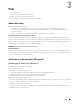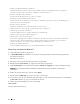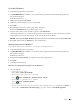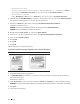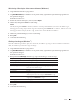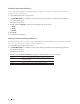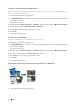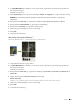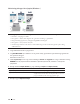Users Guide
53Print
Vis udskrift (Windows
®
)
1. Vælg udskriftskommandoen i programmet.
2. Vælg Dell MFP EXXXX (hvor XXXX er navnet på din model), og klik dernæst på udskrivningsegenskaberne
eller præferenceknappen.
Printerdrivervinduet vises.
3. Markér afkrydsningsfeltet Vis udskrift.
4. Skift andre printerindstillinger, hvis det er nødvendigt.
5. Klik på OK.
6. Klik på knappen Fortsæt eller Næste i programmets dialogboks.
Fremviseren PrintPreview åbnes, før udskrivningen starter.
7. Vælg den eller de sider, som du vil udskrive på listen i feltet Udskriv side.
Udskrivningsresultaterne vises i forhåndsvisningsområdet. Som standard er alle sider valgt. For kun at udskrive
nogle af siderne kan du rydde markeringerne for de sider, du ikke ønsker at udskrive.
BEMÆRK: Hvis indstillingen Duplex / Booklet er valgt i printerdriveren, kan du ikke markere afkrydsningsfeltet Udskriv side.
8. Klik på Fil, og klik derefter på Udskriv for at starte udskrivningen.
Ændring af papirstørrelse (Windows
®
)
Valgmuligheden Papirstørrelse indeholder et stort udvalg af standardpapirstørrelser.
1. Vælg udskriftskommandoen i programmet.
2. Vælg Dell MFP EXXXX (hvor XXXX er navnet på din model), og klik dernæst på udskrivningsegenskaberne
eller præferenceknappen.
Printerdrivervinduet vises.
3. Klik på rullelisten Papirstørrelse, og vælg derefter den ønskede papirstørrelse.
4. Klik på OK.
5. Gennemfør din udskrivning.
Oprettelse af en brugerdefineret papirstørrelse (Windows
®
)
1. Gør et af følgende:
•(For Windows Server
®
2003)
Klik på start > Printere og faxenheder.
•(For Windows Vista
®
og Windows Server
®
2008)
Klik på
(Start) > Kontrolpanel > Hardware og lyd > Printere .
•(For Windows
®
7 og Windows Server
®
2008 R2)
Klik på
(Start) > Enheder og printere .
•(For Windows
®
8)
Flyt din mus til skrivebordets nederste højre hjørne. Når menubjælken bliver vist, skal du klikke på Indstil, og
derefter klikke på Kontrolpanel. I Hardware og lyd-gruppen skal du klikke på Vis enheder og printere.